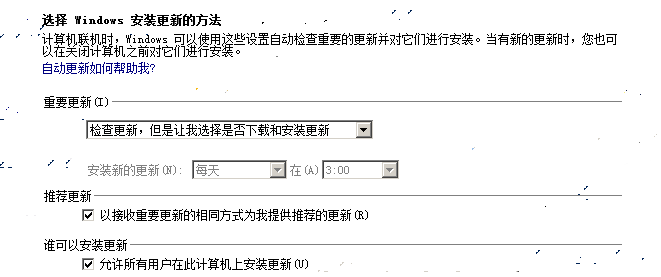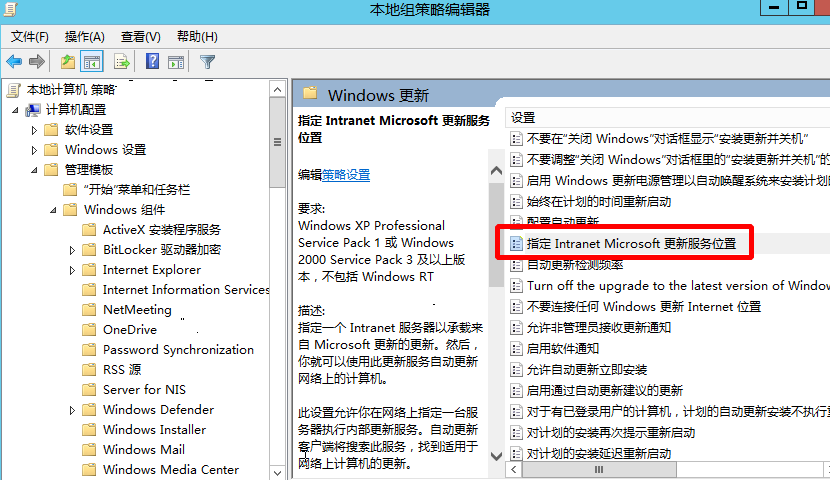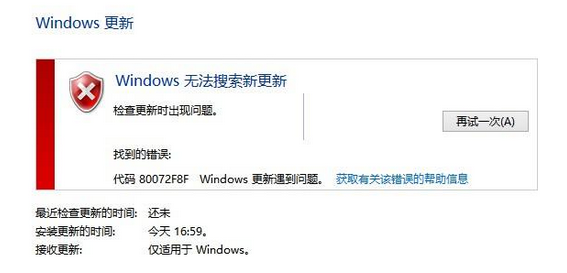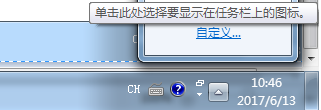| Windows自动更新相关配置教程 |
|
Windows自动更新相关配置教程 Windows自动更新相关配置在百度智能云的所有Windows虚拟机中,默认使用的是百度智能云内部的更新服务器,而不是从微软的官方源进行更新。采用这种方式的原因有以下几个方面 1. 即使用户的虚拟机没有申请外网IP,仍然可以获得最新的系统更新包 2. 减少外网的通道流量 3. 对微软的更新包进行一定的筛选和审核,避免安装过多的更新包使系统运行缓慢 目前百度智能云的更新设置如下
百度智能云内部的更新服务器配置如下 更新服务器 - http://windowsupdate.baidubce.com:8530 统计服务器 - http://windowsupdate.baidubce.com:8530 测试服务器的连通性 当我们需要知道,当前虚拟机是否和百度智能云的更新服务器连通的时候,可以使用以下的方式来进行测试 1. 在命令行中输入: ping windowsupdate.baidubce.com 看是否能够ping通 2. 在命令行中输入: telnet windowsupdate.baidubce.com 8530 看端口是否打开
更改更新源 百度智能云的更新服务器从微软的更新源上拉取相应的更新源包, 然后通过验证后发布到服务器上,所以内部的更新服务器上的更新包是被过滤过的,并相对微软更新服务器有一定的延迟。当您希望直接从微软的更新源上下载更新包的时候, 您可以通过修改相应的组策略来进行配置,方法如下: 运行 -> 输入"gpedit.msc" -> 选择"计算机配置" -> 选择"管理模板" -> 选择"Windows组件" -> 选择"Windows更新" -> 选择"指定Intranet Microsoft 更新服务位置"
配置
Windows 更新失败处理Windows 检查系统更新报错, 错误码 0x80072F8F 的处理现象 在Windows 操作系统中,进行"检查更新"的操作时候报错, 收到的错误码是0x80072F8F,如下图所示
原因分析 当操作系统和Windows更新服务器的系统时间和时区不一致的时候, 时钟的偏差有可能导致更新失败 处理方式
Windows 检查系统更新报错, 错误码 0x80243004 的处理问题现象描述 在Windows 2008操作系统中,进行"检查新的更新"操作时, 收到Windows Update的错误 0x80243004, 如下图所示
问题原因 Windows Update在创建角标通知的时候发生错误。 原文如下: 0x80243004 WU_E_TRAYICON_FAILURE A failure occurred when trying to create an icon in the taskbar notification area. 解决方案 直接方法就是显示出所有的角标通知
|
200
新用户注册立享888元代金券大礼包!
免费注册
- 100倍故障赔偿
- 3天无理由退款
- 7x24小时服务
- 0元快速备案
- 1V1专席秘书
Copyright © 2023 版权所有:湖南尊托云数科技有限公司  工信部ICP备案号:湘ICP备2022009064号-1
工信部ICP备案号:湘ICP备2022009064号-1  湘公网安备 43019002001723号
湘公网安备 43019002001723号  统一社会信用代码:91430100MA7AWBEL41 本站为小鸟云代理商:
统一社会信用代码:91430100MA7AWBEL41 本站为小鸟云代理商: 《增值电信业务经营许可证》B1-20160477
《增值电信业务经营许可证》B1-20160477